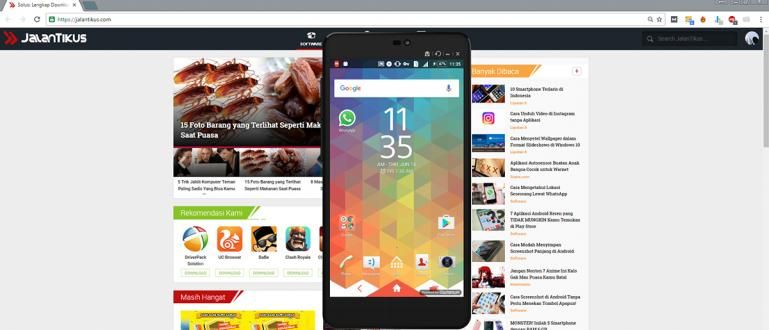هل شعرت من قبل بمحرك أقراص فلاش تالف؟ لذلك ماذا ستفعل؟ استخدم الطرق الواردة في هذه المقالة لاستعادة البيانات المفقودة.
في الوقت الحالي ، تتزايد الحاجة إلى أجهزة الكمبيوتر المحمولة وأجهزة الكمبيوتر. يستخدمه البعض للقيام بمهام الكلية أو مهام العمل أو ممارسة الألعاب أو فقط التصفح مجرد.
في الواقع ، ليس هناك عدد قليل من الأشخاص الذين يحملون دائمًا جهاز كمبيوتر محمول أينما ذهب في حالة الحاجة إلى وقت.
يرتبط استخدام الكمبيوتر المحمول أو الكمبيوتر الشخصي ارتباطًا وثيقًا بـ ذاكرة بيانات. نعم ، الفلاش مهم جدًا لاستخدامه في نقل البيانات. خاصة إذا كانت البيانات كبيرة بما يكفي.
ثم ، إذا كنت في موقف محفوف بالمخاطر ، فقد اتضح محرك الفلاش الخاص بك تالف، ماذا كنت ستفعل؟
كيفية استعادة البيانات المحذوفة نهائيًا على FlashDisk

يمكن بالتأكيد استرداد الملفات أو البيانات المفقودة على الفلاش أو استعادتها. هناك طريقتان يمكنك القيام بهما لاستعادة البيانات والملفات التي تم حذفها أو تنسيقها عن طريق الخطأ بسبب الفيروسات أو البرامج الضارة.
تستخدم الطريقتان أدناه تطبيقات أو برامج الجهات الخارجية. على الفور ، إليك الطريقة:
استخدم برنامج EaseUS لاستعادة البيانات
برنامج EaseUS لاستعادة البيانات هو واحد من البرمجيات أداة قوية يمكنها استعادة البيانات المفقودة على محرك أقراص فلاش تالف.
ليس الفلاش فقط ، بل جميع أنواع طرز التخزين مثل SSD بطاقة، SD بطاقة، CF بطاقةومحركات الأقراص الصلبة الخارجية وما إلى ذلك من خلال هذا البرنامج.
ليس فقط فاسدا ، برنامج EaseUS لاستعادة البيانات يمكن أيضا استعادة البيانات المفقودة بسبب التنسيق والحذف. كيف؟
الخطوة 1 - قم بتنزيل وتثبيت EaseUS Data Recovery
تقوم بالتنزيل أولاً معالج استعادة البيانات EaseUS. يمكنك تنزيل هذا الملف واستخدامه مجانًا حقًا.
ثم ، بعد التنزيل والتثبيت بنجاح ، افتح البرمجيات ال.

الخطوة 2 - اختر موقع FlashDisk
- يختار قائد وفقًا لموقع محرك الأقراص المحمول التالف. لأن الفلاش الأجهزة الخارجية ثم تقوم على الفور بالتحقق من الأجهزة الخارجية فقط. عندما تجده ، انقر نقرًا مزدوجًا فوق موقع محرك الأقراص المحمول.

- لاحقًا ، سيقوم EaseUS Data Recovery بفحص نفسه بحثًا عن البيانات المحذوفة.

الخطوة 3 - حدد الملفات التي تريد استردادها
- بعد ذلك ، ستظهر ملفات مختلفة. الآن ، حدد الملفات التي تريد استردادها ، ضع علامة ، وانقر استعادة.

الخطوة 4 - ابدأ الاسترداد
- انقر استعادة لبدء الاسترداد أو استعادة الملفات والبيانات المفقودة.

- ثم اختر موقعا لاستعادة البيانات وانقر فوق موافق.

- بعد ذلك ، انقر فوق يحفظ.

- افتح محرك أقراص فلاش الخاص بك على مستكشف Windows ثم انقر فوق المجلد استعادة البيانات مع تاريخ الاسترداد كما هو موضح أدناه.

- سيظهر اسم محرك الأقراص الخاص بك ، ثم انقر مرة أخرى على المجلد الذي يحمل اسم محرك الأقراص المحمول الخاص بك.
- حسنًا ، الآن تم ذلك ، تم حفظ ملفك ، ديه.

استخدم برنامج Recuva
إلى جانب EaseUS Data Recovery ، يمكنك أيضًا استخدام برنامج Recuva. على الفور ، إليك الطريقة.
الخطوة 1 - افتح برنامج Recuva على جهاز الكمبيوتر الخاص بك
- قم بتوصيل محرك أقراص فلاش الخاص بك أولاً حتى تتم قراءته على جهاز الكمبيوتر الخاص بك. ثم افتح برنامج Recuva.
الخطوة 2 - حدد نوع الملف المفقود لاستعادته
- سيكون هناك العديد من الملفات ، حدد كل الملفات ثم اضغط التالي. ولكن ، إذا كنت لا تريد استعادة جميع الملفات ، فيمكنك الاختيار.

إذا كنت تريد صورة فقط ، فقط انقر فوق الصور، إذا نقر ملف الأغنية الخاص بك موسيقى، انقر فوق ملف المستند وثائق، انقر فوق الفيديو أو الفيلم أشرطة فيديوانقر فوق ملفات .rar أو .zip مضغوط، وإذا نقر البريد الإلكتروني رسائل البريد الإلكتروني. انقر فوق {التالي.
الخطوة 3 - حدد موقع القيادة
- حسب الاختيار مكان الملف يختار في مكان محدد ثم اضغط تصفح، وحدد محرك أقراص USB المحمول. ثم انقر فوق التالي.

الخطوة 4 - ابدأ استعادة ملفات بندريف المفقودة
- بعد ذلك ، ستظهر شاشة من Recuva بهذا الشكل وتقوم بالنقر فوقها يبدأ.

- لاحقًا ، ستظهر العديد من الملفات التي فُقدت سابقًا أو تم حذفها / تنسيقها عن طريق الخطأ. حدد الملف وقمت بوضع علامة. انقر استعادة

تذكر! يوجد على يسار اسم الملف الأخضر والأصفر والأحمر. أخضر: يمكن استعادة الملفات مرة أخرى. الأصفر: يمكن استعادة الملف ، ولكن هناك احتمال أن يكون الملف تالفًا. الأحمر: لم يعد من الممكن استعادة الملف. بالمناسبة ، الملف الموجود على محرك أقراص Jaka المحمول باللون الأخضر.
- حدد الموقع حيث تريد استعادة الملف ثم انقر فوق نعم و نعم.

- تمت استعادة الملف بنجاح!

- للتأكد مرة أخرى ، افتح الموقع حيث استعدت الملفات المفقودة مسبقًا.

للتسجيل ، في التجارب التي قام بها Jaka ، كانت الملفات التي يمكن استعادتها عبارة عن ملفات تم حذفها لمدة 1-7 أيام. لم يحاول ApkVenue استعادة الملفات التي تم حذفها لأكثر من أسبوع
هذه هي طريقة استعادة البيانات المفقودة على محرك أقراص فلاش تالف. إذا كانت لديك طريقة أفضل ، فاكتب رأيك وخبرتك في عمود التعليقات ، حسنًا؟
إذا كان الملف المفقود موجودًا على هاتف Android الخاص بك ، فإن Jaka لديه أيضًا مقال حول كيفية استعادة الملفات المحذوفة على Android.
اقرأ أيضًا مقالات حول قرص فلاش أو غيرها من المقالات الشيقة من أنديني أنيسة.